小试 Windows 图床神器 - MPic
很久之前就看到过这玩意,不过以前写 WordPress 博客的时候用不上,一直没怎么关注过。
现在在 Steemit 上写东西,基本上都会配图。而因为祖国那堵伟大的墙,如果没有小工具配合,上传图片会巨慢,甚至压根就上传不成功。
Steemit 默认使用 Markdown 编辑器,图床神器 MPic 能自动生成 Markdown 格式的图片链接,使用起来也方便。
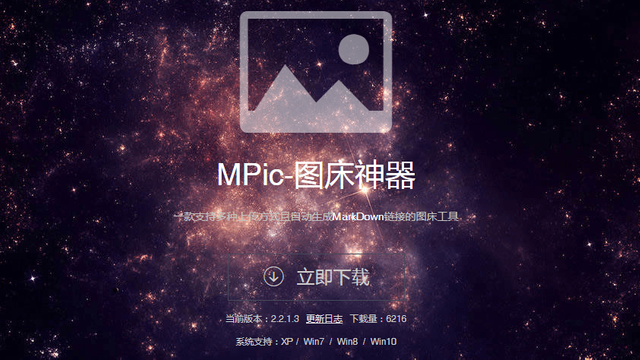
还有一点就是,不管你发表文章的时候是直接拖到编辑器上传,还是贴外链的图片,最终,Steemit 都会把图片保存到它的亚马逊服务器上(起码目前是这样)。
所以,如果你是 Windows 用户,网络不好又需要上传图片的话,不妨试试这个图床神器 MPic。
MPic 需要配合七牛云使用,没有七牛云账户的话要先注册一个,可以使用我的邀请链接注册,能帮我赚点流量,非常感谢:https://portal.qiniu.com/signup?code=3lm22jjzkd6j6
七牛云目前需要实名认证,可以通过支付宝快速认证。
接着就是建立存储空间:https://portal.qiniu.com/bucket,然后绑定域名,比较可惜的是目前需要账户余额需要大于等于 ¥10 才可以使用绑定域名功能,并且域名必须已经备案才行。另外,https 流量是需要计费的,不在免费范围。
然后获取 AccessKey 和 SecretKey:https://portal.qiniu.com/user/key
接下来就可以下载图床神器配置使用了。
MPic 官网:http://mpic.lzhaofu.cn
软件小巧,绿色,无需安装就可以使用。
配置也蛮简单的,设置账号,填入刚才七牛云获取到的信息即可。
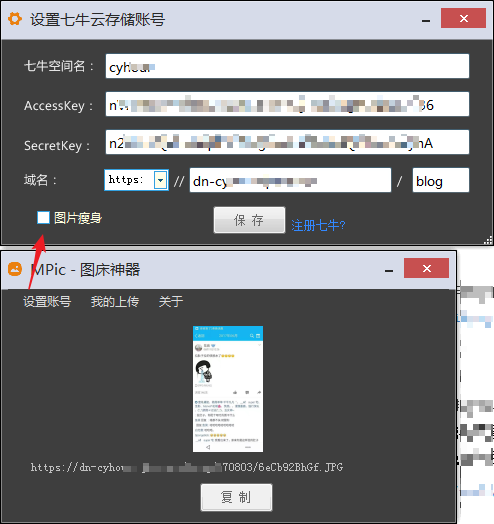
配置成功,将需要上传的图片拖放至图床神器窗口就会自动上传,然后生成图片地址,复制粘贴到文章就好。
MPic 使用起来挺方便的,比较可惜的是需配合且只支持七牛云存储,而七牛云存储目前的入住条件对一般用户来说是比较苛刻的,比如,我自己就没有已经备案的域名,也只是使用了以前还不需要备案的时候配置好的域名完成了测试。
哎,到头来也还是用不上……自备小工具更实际。
Mac 下可以使用 iPic,配合默认图床,可免费使用所有功能。如需使用其他图床,订阅 iPic 高级版即可。不支持 Windows.
我觉得用不太上,我直接弄到博客上,然后再HTML到MARKDOWN转码,也很方便。
我有些文章也是在博客先编辑好再转码贴过来的。不过不是都有博客啊,并且有些主机传图片也很慢……